怎么删页眉横线word 如何在Word文档中添加页眉横线
更新时间:2024-02-01 17:10:13作者:yang
在Word文档中添加页眉横线是一项常见的编辑技巧,它可以为文档增添一份整齐与美观,当我们需要删除这些页眉横线时,却常常苦恼不已。究竟该如何删去这些令人烦扰的横线呢?在本文中我们将讨论一些简便的方法,帮助您轻松解决这一问题。无论您是初次使用Word,还是已经熟悉其基本操作,本文都将为您提供实用且易懂的步骤。让我们一起来了解如何在Word文档中删除页眉横线吧!
方法如下:
1.打开word文档。
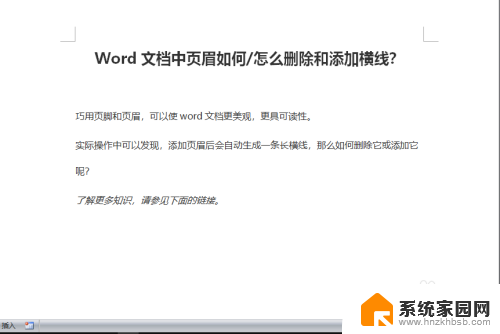
2.添加页眉。添加页眉的方法请参见下面链接。
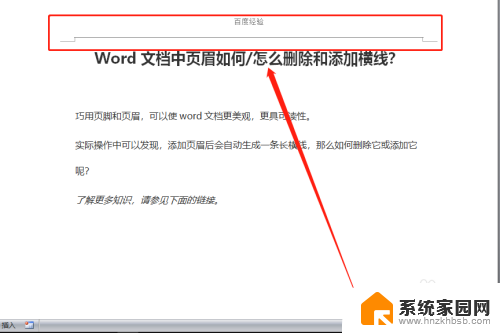
3.双击页眉,并选择文字。记得一定要全部选定。
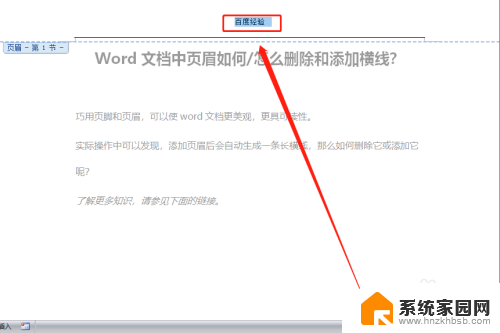
4.切换到工具栏”开始“功能区,在”段落“项中找到【边框线】。
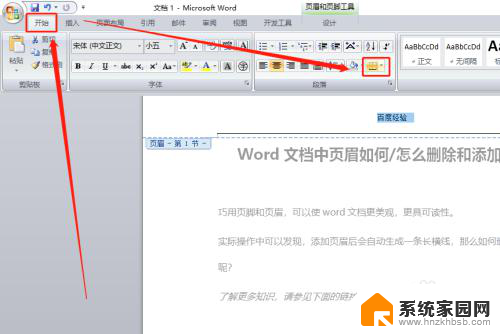
5.点击边框线右侧箭头,在下拉菜单中点击”无边框线“。
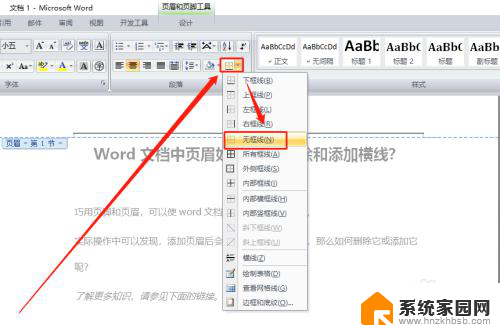
6.返回编辑页面,页眉上的横线即被删除掉了。
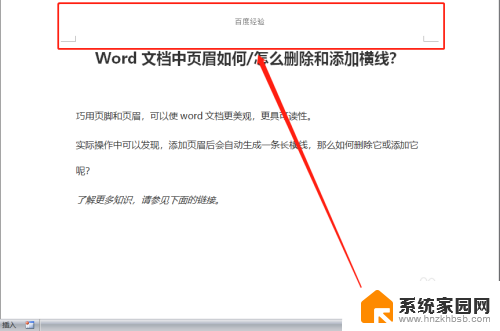
以上就是如何删除Word中的页眉横线的全部内容,如果遇到这种情况,您可以按照以上步骤解决,非常简单且快速。
怎么删页眉横线word 如何在Word文档中添加页眉横线相关教程
- 页眉上有一条横线怎么删除 Word页眉中的横线怎么去掉
- word页眉横线删除快捷键 Word去除页眉横线的快捷键
- word文档首页页眉横线怎么去掉 Word首页(封面)页眉横线如何去掉
- word页眉怎么设置横线 Word页眉横线格式设置方法
- 怎样去掉页眉页脚的横线 如何在Word中删除页眉页脚的横线
- 文档里怎么添加横线 word如何在文档中插入横线
- word文档页眉页脚怎么取消 删除word文档中的页眉和页脚
- word怎么删除页脚页眉 删除word文档中的页眉和页脚教程
- word页面的横线怎么取消 Word文档如何删除上端的横线
- wps页眉下的横线去除 wps页眉下的横线怎么去掉
- 电脑微信怎么在手机上退出登录 手机怎么退出电脑上的微信登录
- 打开检查作业 如何使用微信小程序检查作业
- 电脑突然要求激活windows 如何解决电脑激活Windows问题
- 电脑输入密码提示错误 电脑密码输入正确却提示密码错误
- 电脑哪个键关机 电脑关机的简便方法是什么
- miwifi无法连接internet 小米路由器无法访问网络怎么设置
电脑教程推荐